Maven下载、安装和配置(新手必看)
Maven 是 Apache 下的一个开源项目,是一个创新的项目管理工具,用于对 Java 项目进行项目构建、依赖管理及项目信息管理。
具体关于 Maven 相关的概念和技术知识请读者自行查阅相关资料,这里不再赘述。下面将详细说明安装和配置 Maven 的步骤。
将下载的 zip 文件解压到安装目录,这里为 D:\Develop\maven\apache-maven-3.6.3,解压后的文件列表如下图所示:
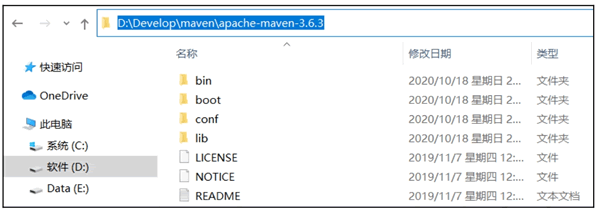
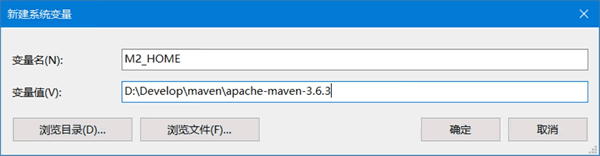
只设置 M2_HOME 还不够,还需要设置 Path 环境变量。打开 Path 环境变量编辑窗口,选择新建一行,输入“%M2_HOME%\bin”,依次单击“确定”按钮完成,如下图所示:
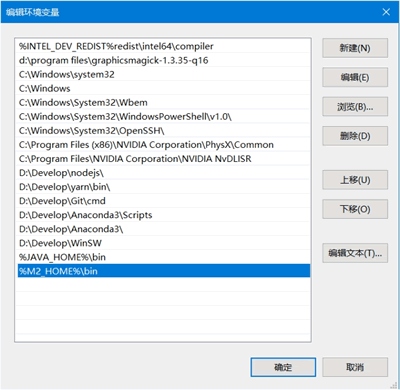
打开控制台,输入“mvn -version”命令检查是否生效:
Maven 从远程仓库下载依赖包后会存储在本地仓库中。因此需要手动修改配置文件 settings.xml,在 Maven 安装目录下(Windows 中是“%M2_HOME%\conf”,Linux 中是“$M2_HOME$/conf”),这个目录下的 settings.xml 文件是作用于 Maven 全局配置的。
如果想让修改的配置仅仅使当前用户生效,可以将此配置文件复制(或修改)到用户家目录下的(Windows 系统为“%USERPROFILE%\.m2”,Linux 系统为“~/.m2”)settings.xml 文件。
Maven 默认提供的官方镜像仓库地址是海外的,在国内下载速度非常慢,推荐使用阿里云提供的 Maven 镜像仓库,这样可以加快依赖包的下载速度和稳定性。
下面提供修改好的配置文件,其中本地 Maven 仓库路径是“D:/Develop/maven/repository”(可以根据自己的情况修改这个路径)。
具体关于 Maven 相关的概念和技术知识请读者自行查阅相关资料,这里不再赘述。下面将详细说明安装和配置 Maven 的步骤。
下载和安装Maven
打开 Maven 官方下载地址(http://maven.apache.org/download.cgi),选择下载二进制归档 zip 文件(Binary zip archive):apache-maven-3.6.3-bin.zip。将下载的 zip 文件解压到安装目录,这里为 D:\Develop\maven\apache-maven-3.6.3,解压后的文件列表如下图所示:
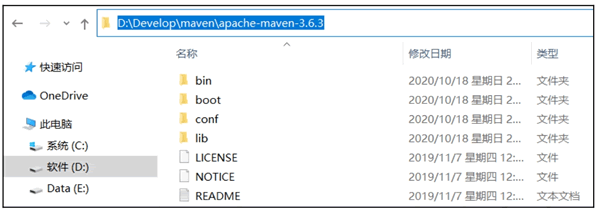
配置Maven
1) 配置环境变量
根据官方推荐的方式设置 M2_HOME 环境变量,类似于 JAVA_HOME 环境变量的设置。“变量值”为第 2 步中解压后的安装目录,即 D:\Develop\maven\apache-maven-3.6.3,如下图所示: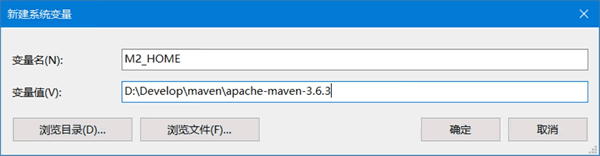
只设置 M2_HOME 还不够,还需要设置 Path 环境变量。打开 Path 环境变量编辑窗口,选择新建一行,输入“%M2_HOME%\bin”,依次单击“确定”按钮完成,如下图所示:
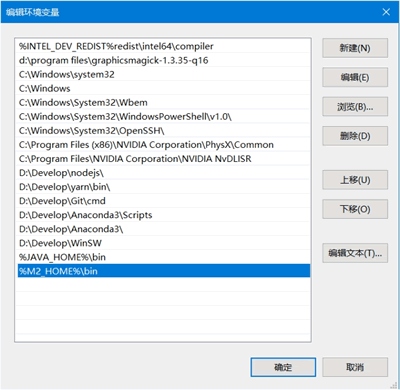
打开控制台,输入“mvn -version”命令检查是否生效:
C:\Users\Administrator>mvn -version Apache Maven 3.6.3 (cecedd343002696d0abb50b32b541b8a6ba2883f) Maven home: D:\Develop\maven\apache-maven-3.6.3\bin\.. Java version: 1.8.0_265,vendor: AdoptOpenJDK, runtime: D:\Develop\Java\jdk8u265\jre Default locale: zh_CN,platform encoding: GBK OS name: "windows 10",version: "10.0",arch: "amd64",family: "windows"如果控制台输出以上信息,就说明环境变量配置成功了。
2) 修改配置文件
在配置完环境变量之后,还需要修改本地 Maven 仓库的路径和远程 Maven 仓库的地址。Maven 从远程仓库下载依赖包后会存储在本地仓库中。因此需要手动修改配置文件 settings.xml,在 Maven 安装目录下(Windows 中是“%M2_HOME%\conf”,Linux 中是“$M2_HOME$/conf”),这个目录下的 settings.xml 文件是作用于 Maven 全局配置的。
如果想让修改的配置仅仅使当前用户生效,可以将此配置文件复制(或修改)到用户家目录下的(Windows 系统为“%USERPROFILE%\.m2”,Linux 系统为“~/.m2”)settings.xml 文件。
Maven 默认提供的官方镜像仓库地址是海外的,在国内下载速度非常慢,推荐使用阿里云提供的 Maven 镜像仓库,这样可以加快依赖包的下载速度和稳定性。
下面提供修改好的配置文件,其中本地 Maven 仓库路径是“D:/Develop/maven/repository”(可以根据自己的情况修改这个路径)。
<?xml version="1.0" encoding="UTF-8"?>
<!-- 本地 Maven 仓库 -->
<localRepository>D:/Develop/maven/repository</localRepository>
<!-- 远程 Maven 镜像仓库地址 -->
<mirrors>
<mirror>
<id>aliyun-repos</id>
<name>aliyun repo</name>
<url>http://maven.aliyun.com/nexus/content/groups/public/</url>
<mirrorOf>central</mirrorOf>
</mirror>
</mirrors>
</settings>
上述配置仅仅修改了最常用的项。对于 settings.xml 更多的配置说明,可以参考官方的说明文档:http://maven.apache.org/settings.html。 ICP备案:
ICP备案: 公安联网备案:
公安联网备案: